SSD換装で爆速&延命!ノートPCのHDD→SSD交換方法&メモリ増設の仕方解説!
SSD換装で爆速&延命!下調べ
T751T8EW ダイナブックコスミオ
2012年初頭に10万円で買ったノートパソコン
ネット、YouTube、仕事でエクセルやワードでの作業、サーキット走行や子供とのイベント動画の編集保存などに
活躍してくれています。
キーが二箇所なくなった以外は問題なく動作してくれています。
ただいつ故障してもおかしくない、特にHDDは怖いので
今年8月にバッファローの外付けHDD2TBのを7980円で購入。
大事なデータなどはそちらへバックアップしています。
起動時は今の速さに慣れてしまってるので
遅いとは思っていないのですが、
フォルダを開いた時などはHDDの影響でファイルが表示されるまで
結構時間がかかります。
動画編集も流石に遅いです。
買い替えも検討したのですが、10〜15万円の買い物は中々踏ん切りが付かず、色々考えてる内に「SSDに換装やメモリ増設で延命できそうならやってみよう!」
となりました。
※あくまで個人の判断でやっている事ですので、PC破損、データの消去、怪我などの
保障は出来ませんので予めご了承ください。
早速下調べ。
SSD換装に関しては2.5インチSATA SSDであれば問題なくいけるので
crucial MX500シリーズの1TBSSDを購入金額11638円

現在のHDDから購入したSSDにデータを引っ越しするのに
USB-SATAのケーブルが必要。
以前PS2をHDDから起動やゲームができるようにするのに購入した
これが役に立ちました。

問題はメモリです。
現在メモリ8GBで特に不満は感じられないのですが、どうせなら一緒に変えてみようと思います。
コスミオの仕様書を見るとメモリは8GBが最大と記載されていますので、
仕様書に従うならこれ以上は増やせません。
しかしネット内を調べていくとどうやら増設可能なようです。
コスミオに搭載しているCPU 第2世代core i7 2670QMは
メモリのコントロール?をこの第二世代i7からCPUの方で行なっており
Cpuの製品仕様をみるとメモリーは32GBまで使えます。
またコスミオのチップセットはモバイルインテルHM65expressです。
チップセットの製品仕様には最大メモリーなどは記載されていませんでしたが、
ネット状ではメモリー16GBを認識した事例がありました。
またあるネットショップではHM65チップセットで8GB✖︎2枚差しの
動作確認し16GBまで動作する可能性がある。
HM65チップセットであれば相性保証をつけてくれるとの記載がありました。
このネットショップさんから購入しようかと思ったのですが、オークションを見ると未使用で安いのがあったのでそちらにしました(笑)
HDDからSSDへ換装
ではHDDからSSDへ換装そ作業をします。
まずはHDDの中身をSSDに移し替えるクローン作製作業です。
crucialのHPにやり方の記載・動画があるのでそれを参考に進めていきます。
最初に必ずPCとSSDを接続してください。
クローンを作成するソフトAcronis True Image for Crucialを
ダウンロードしてインストールするのですが、先にSSDとPCを繋いでいないとソフトがSSDを認識せず先へ進めません!

ソフトを起動させます。
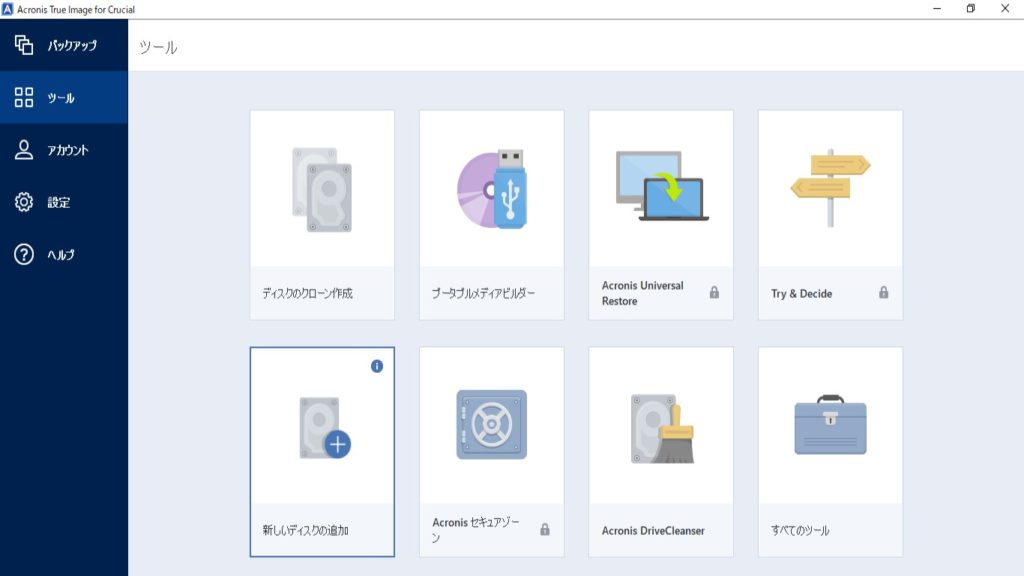
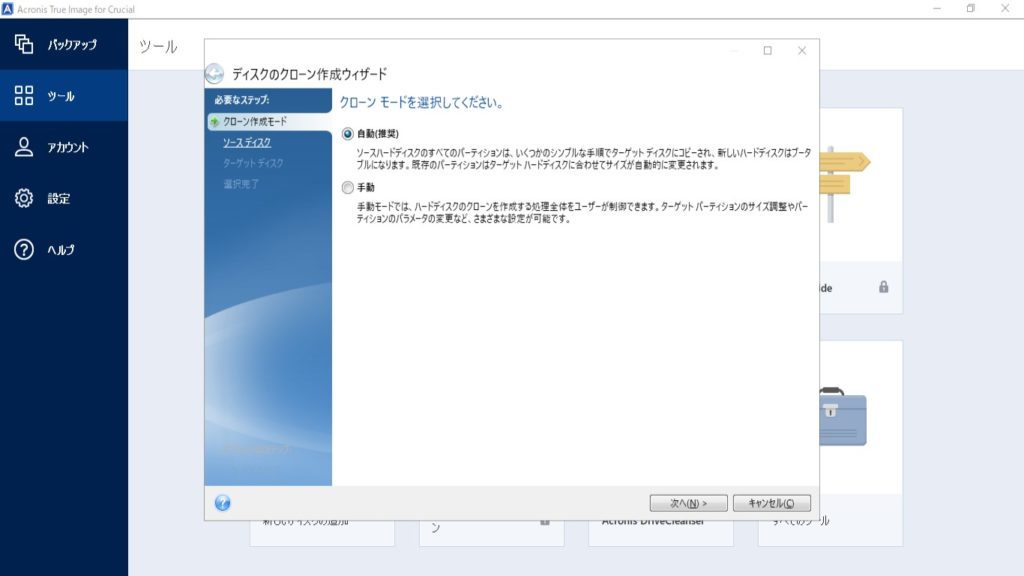

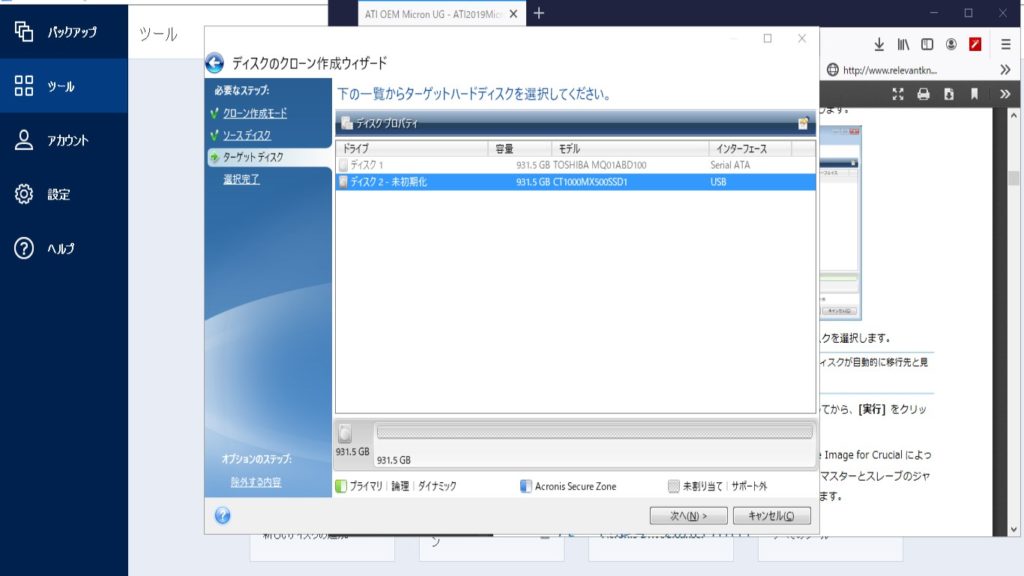

450GBのデータがあったので終わるまで2時間ぐらいかかりました。
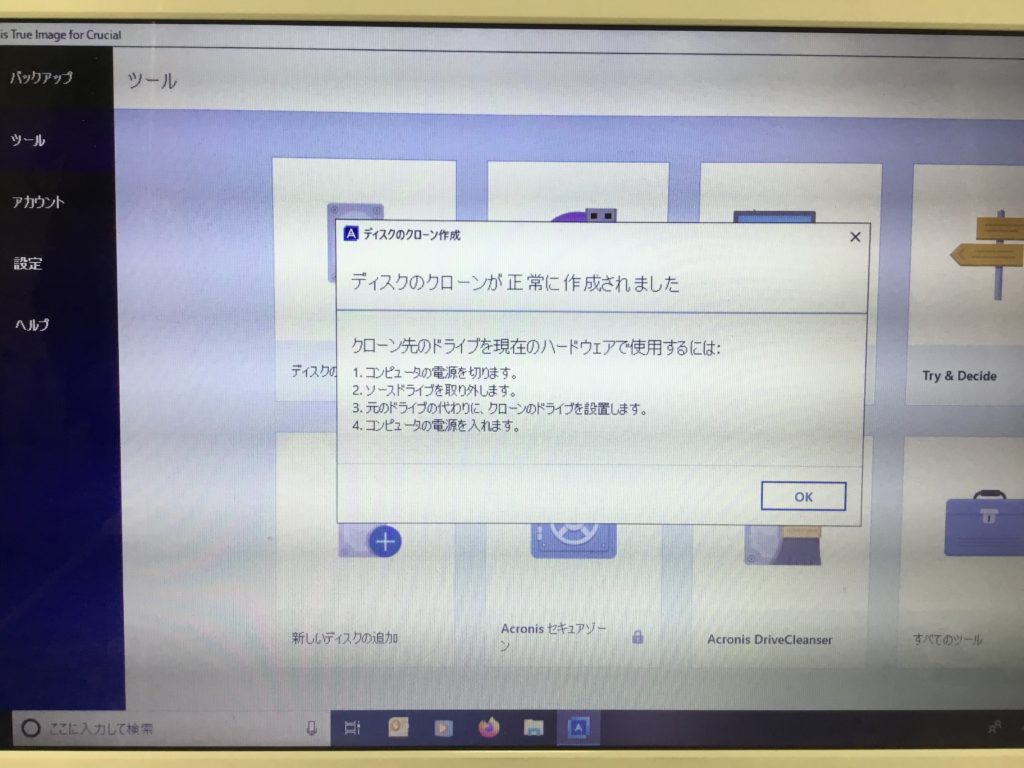

電源を落とし、ネジを取り蓋を開けて交換するだけです。
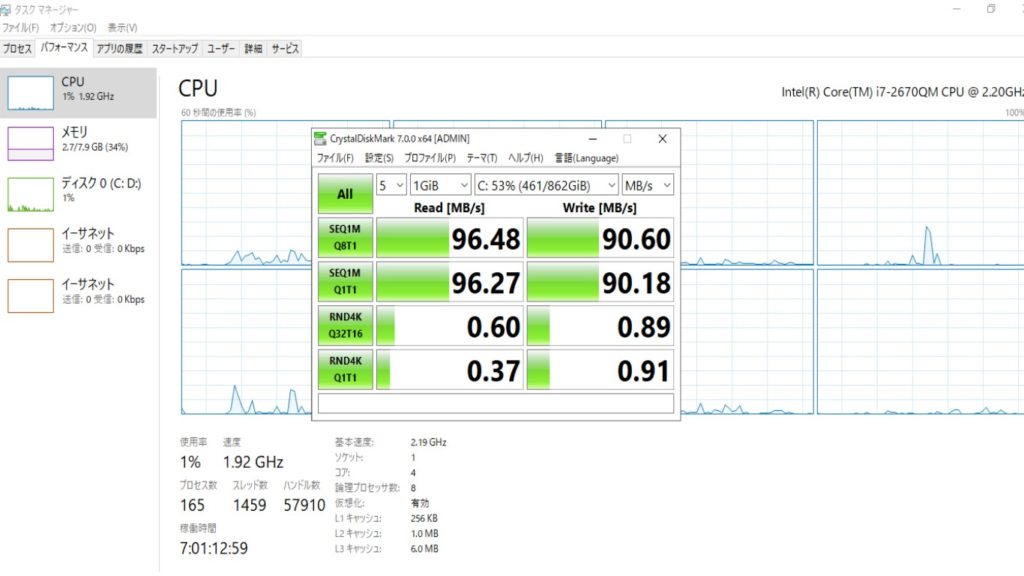
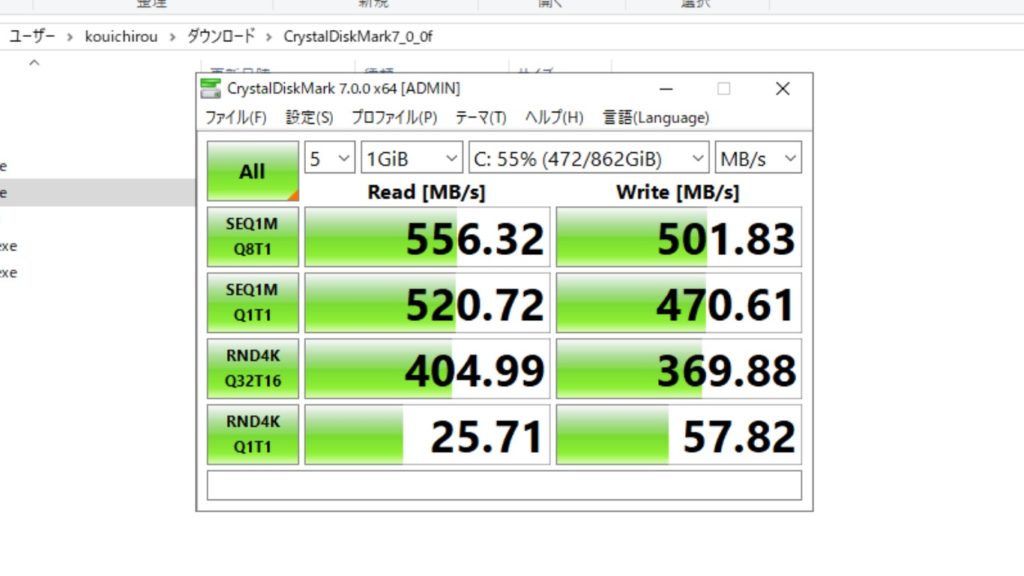
CrystalDiscMarkのスコアです。
笑っちゃうぐらいの差がありますね!
実際どのくらいで起動とシャットダウンするか動画に撮ってみました。
次回はメモリ増設とCPUグリス交換をやります!


